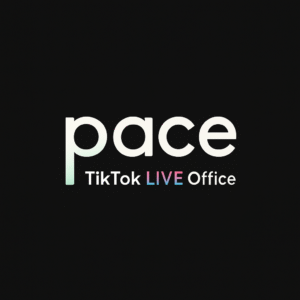ども。最近の通勤スタイルは自転車です。片道16キロは結構きつかったのですが、だんだん慣れてきました。
はい、Evernoteを使って結構いらっしゃると思います。 僕もでた当初から使ってましたが、あまり使いこなせていませんでした。 しかし、最近ようやく便利な使い方を見つけました。
しってるよ!と言う方ではなく
長く使ってるけどあまり使えてない方向けに今回は書いてみようと思います。
ノートブックを登録します
はい。そのままですね。このノートブックをカテゴリで分けるだけです。
僕の場合は、
- 考え方
- 作業効率
- 心構え
- タスク管理
- ウェブデザイン
とかとか、自分の興味のあるサイトをみつけたらそういう感じでノートブックを作ってます。ノートブックはこんな感じで簡単に作れます。
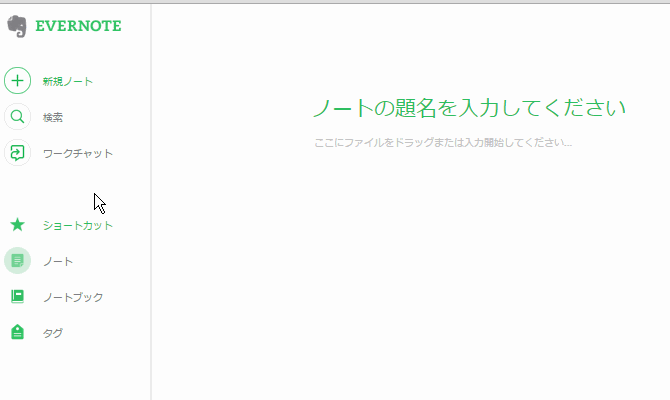
Evernote Webクリッパーをダウンロードする
はいこちらをまずダウンロードします。ダウンロードはこちらからできます。
Evernote Web クリッパーの使い方 | Evernote
更にこのWebクリッパーを使います。
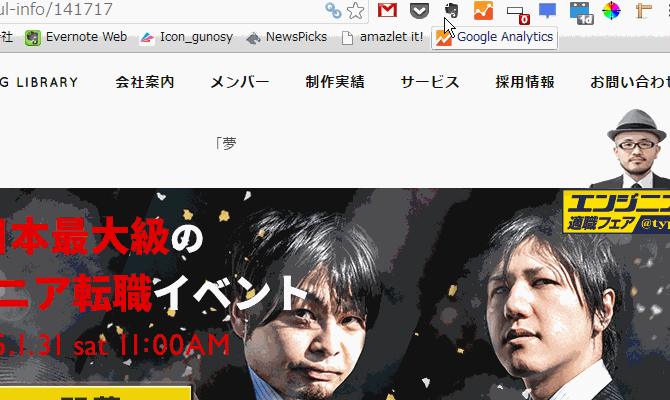
このようにゾウさんをクリックします。
クリックすると作成したノートブックにクリップしたいノートブックが選べます。
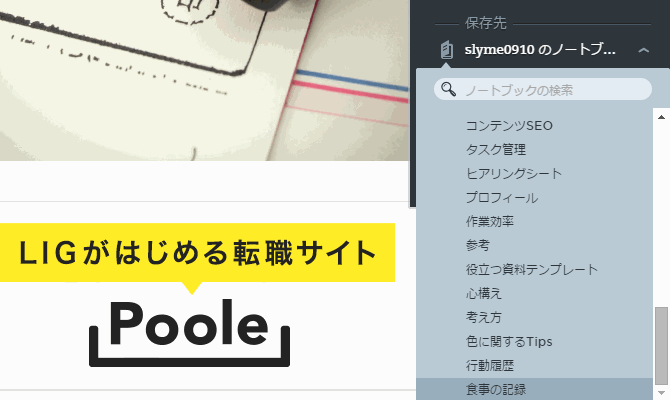
選んだら同期完了するまで待ちましょう。
10秒もかからないと思います。
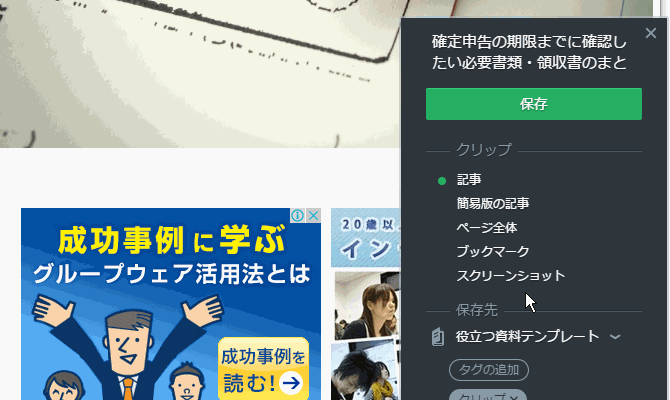
はいこんな感じで僕は使ってます。
タグづけとかは面倒なのでやってません。
では、そゆことで!
🎤 あなたの「好き」を配信にしてみませんか?
ゲーム・雑談・メイク・歌…
普段の趣味や日常を「ライブ配信」という形で発信してみませんか?
私たちはTikTok公認のライバー事務所として、
配信初心者さんのスタートから運営・収益化まで無料でサポートしています✨
地元・姫路をはじめ、全国から登録OK!
あなたのペースで楽しく活動できます😊